C’est presque ici. Le mardi 1er juin, le lendemain du Memorial Day, tous vos nouveaux téléchargements de photos Google seront pris en compte dans le plafond de données de Google. Cela exclut les propriétaires de Pixel, mais le reste d’entre nous n’a plus que quelques jours. Comme nous l’avons mentionné précédemment, si vous souhaitez ajouter des photos à Google Photos sans que cela ne soit pris en compte dans la limite de stockage, à présent c’est le moment d’agir.
Pourquoi voudriez-vous faire cela? Parce que vous obtenez une sauvegarde gratuite de vos photos en qualité d’impression (en supposant qu’elles aient été en premier lieu), et que toutes vos photos soient cachées dans le cloud de Google facilite le partage de photos avec d’autres.
Voici comment télécharger toutes vos photos sur Google Photos avant que la nouvelle limite de données n’atteigne.
Télécharger depuis votre téléphone Android
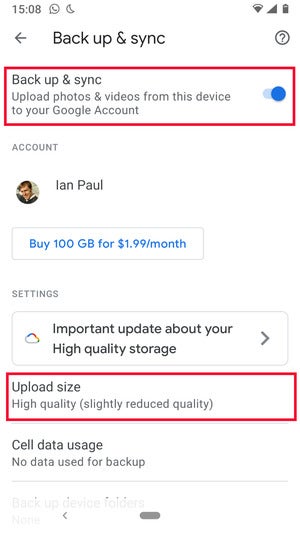 IDG
IDGOptions de sauvegarde et de synchronisation dans Google Photos.
De nombreuses personnes l’ont déjà activé, mais si ce n’est pas le cas, le moyen le plus simple d’obtenir des photos de votre téléphone est d’activer Sauvegarde et synchronisation.
Commencez par ouvrir Google Photos sur votre téléphone, puis appuyez sur l’icône de votre profil dans le coin supérieur droit.
Ensuite, sélectionnez Paramètres > Sauvegarder et synchroniser, puis et assurez-vous que le curseur de Sauvegarder et synchroniser est activé comme illustré ici.
Ensuite, regardez la section sur le même écran intitulée Taille de téléchargement et assurez-vous qu’il dit Haute qualité (qualité légèrement réduite). Si c’est le cas, vous êtes prêt à partir.
Si ce n’est pas le cas, appuyez sur l’élément de menu, puis sélectionnez Haute qualité parmi les options de l’écran suivant. C’est ça!
Télécharger depuis un PC
Si vous avez un tas de photos que vous souhaitez télécharger sur Google Photos à partir de votre PC, le faire est également un processus assez simple. Tout d’abord, ouvrez le navigateur de votre choix et accédez à Google Photos sur le Web à l’adresse photos.google.com. Si vous n’êtes pas connecté à votre compte, vous devrez le faire.
Maintenant, il suffit de cliquer sur l’icône de téléchargement (la flèche orientée vers le haut au-dessus d’un crochet horizontal) dans le coin supérieur droit de l’application Web Google Photos. Sélectionnez ensuite Ordinateur dans le menu qui s’affiche.
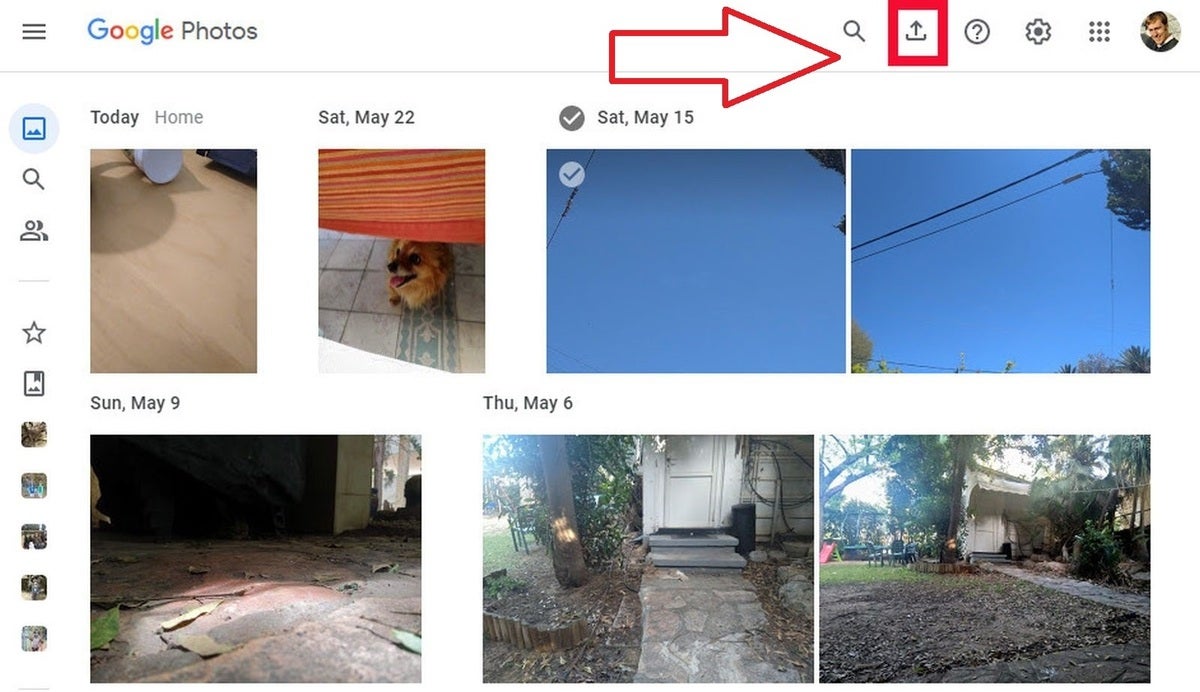 Ian Paul/IDG
Ian Paul/IDGLe problème ici est que vous ne pouvez télécharger des photos que d’un seul dossier à la fois. Si vous n’avez qu’un seul dossier d’images, c’est assez facile. Si vous avez plusieurs dossiers contenant des centaines de photos, ce sera très pénible, mais n’ayez crainte, nous avons un remède à cela dans la section suivante.
Pour continuer avec une solution simple à un dossier, sélectionnez le dossier à partir duquel vous souhaitez télécharger des images, puis maintenez enfoncée CTRL sur votre clavier tout en sélectionnant toutes les photos que vous souhaitez déplacer vers les serveurs de Google. (Si vous voulez toutes les photos, vous pouvez simplement appuyer sur CTRL + UNE pour tout sélectionner dans le dossier.) Maintenant, cliquez sur Ouvert.
Ensuite, Google vous demandera si vous souhaitez les stocker en qualité originale ou haute. Sélectionnez ce dernier, car les images de haute qualité ne comptent pas dans votre limite de stockage Google (jusqu’au 1er juin). presse Continuer.
Une fois les photos téléchargées, vous pouvez les ajouter à un album ou simplement les laisser en tant que photos libres dans votre collection. Vous devrez peut-être également vérifier les métadonnées de chaque photo que vous venez de télécharger pour vous assurer que les détails tels que la date sont corrects. De cette façon, ils seront rassemblés si jamais vous effectuez une recherche par année. Vous pouvez également ajouter un emplacement à vos images pour des capacités de recherche similaires. Une chose que vous ne pouvez pas faire, cependant, est de changer le nom du fichier une fois qu’il est téléchargé.
Si vous n’avez que quelques photos à ajouter, vous pouvez également les faire glisser et les déposer directement dans l’application Web.
Sauvegarde et synchronisation
Pour les gros travaux de téléchargement avec des centaines de photos, vous aurez besoin Sauvegarde et synchronisation de Google utilitaire de bureau. Une fois installé, ouvrez l’application, cliquez sur Commencer, et connectez-vous à votre compte Google.
Maintenant, sélectionnez Sauvegarder des photos et des vidéos et sélectionnez Prochain. Ensuite, vous arriverez à la page cruciale où vous pouvez sélectionner les dossiers à télécharger. Par défaut, Google Photos souhaite télécharger l’intégralité de votre dossier d’images, et notez que le Haute qualité l’option est sélectionnée par défaut.
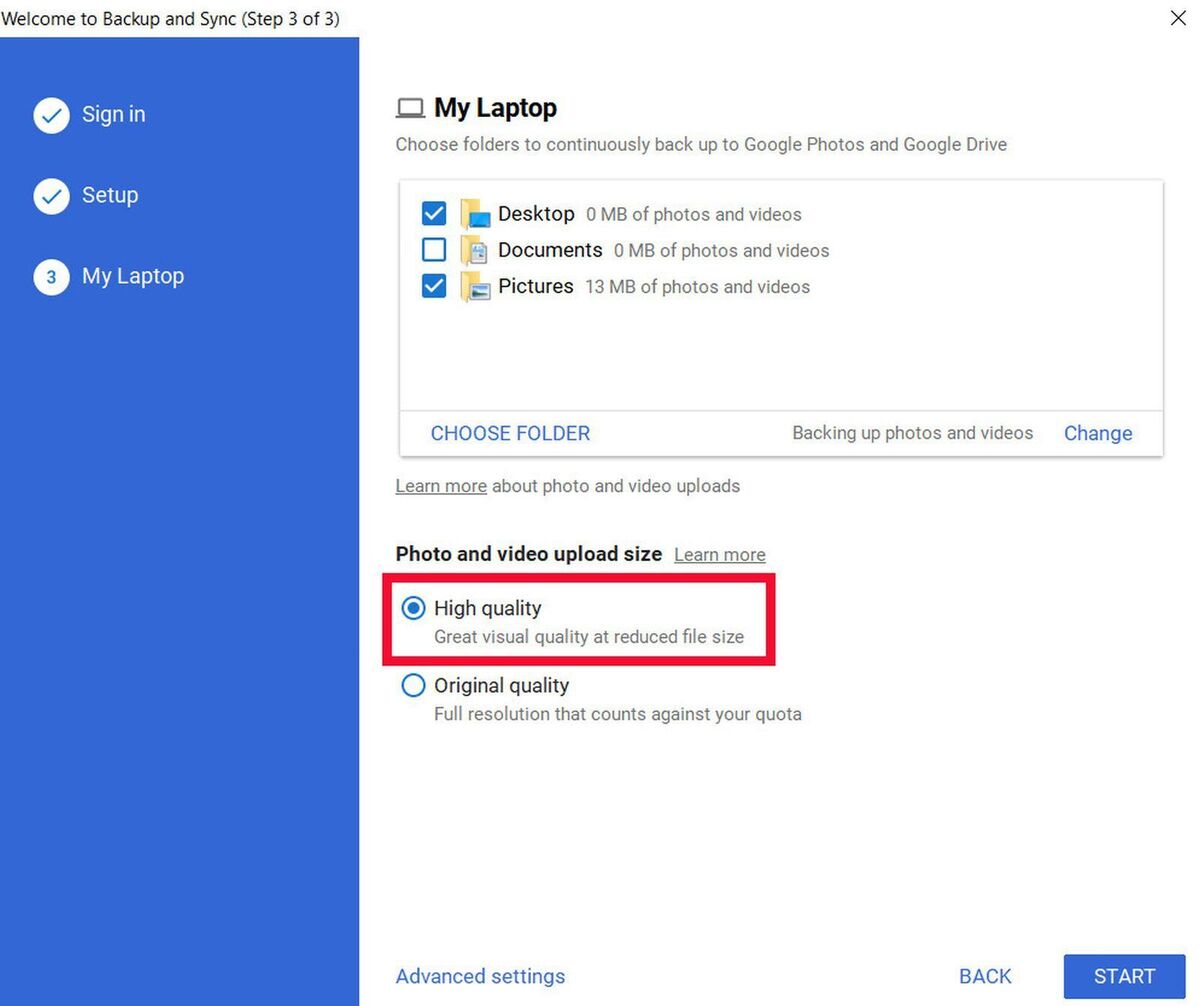 Ian Paul/IDG
Ian Paul/IDGAssurez-vous de choisir Haute qualité de rester sous la casquette.
Si cela vous convient, cliquez simplement sur Début et vous partez pour les courses. Sinon, cliquez sur Choisir le dossier dans cette case du haut pour sélectionner plus d’emplacements pour vos photos. Vous ne pouvez sélectionner qu’un dossier à la fois, mais ils seront tous téléchargés une fois que vous aurez terminé.
Après cela, le service de sauvegarde et de synchronisation de Google téléchargera toutes vos photos sélectionnées en haute qualité. Le temps que cela prend dépend du nombre de photos que vous avez et de la vitesse de votre connexion Internet, bien sûr. Si vous téléchargez un parcelle d’images pour les presser avant que le plafond de données de Google n’atteigne, c’est probablement une bonne idée de laisser votre PC fonctionner pendant la nuit. Une fois le téléchargement terminé, vous pouvez cependant conserver ces photos dans le cloud de Google sans affecter votre limite de stockage qui entrera en vigueur le 1er juin.



![[2023] 6 façons de copier / coller du texte brut sans formatage](https://media.techtribune.net/uploads/2021/03/5-Ways-to-Copy-Paste-Plain-Text-Without-Formatting-on-Your-Computer-shutterstock-website-238x178.jpg)






